фото молив ефект
ProGIMP - сайт за Gimp
Добър ден, дами и господа. В този урок ще ви покажа друга опция за това как да конвертирате снимка в рисунка с молив. По-долу е алгоритъмът от действия, които извърших, за да постигна резултата. Те не са истината от последна инстанция, така че ще се радвам на смислени предложения за подобряване на ефекта.
Какво ще се изисква:
- Снимка (по-добре е да вземете около 1000 px по дългата страна)
- Плъгин G'MIC
- Приставка за генериране на шум
Бележки:
- LMB и RMB - съответно ляв и десен бутон на мишката.
- Имената на слоевете са в [квадратни скоби].
Запасен и инсталиран? Е, тогава да започваме:
1.Отворетенашето изображение(Файл > Отворете):

2.Дублирайте[фон] и скрийте оригинала. За да копиратеadd(RMBв списъка със слоеве, изберете*Add *), след което приложетеdesaturationв Medium(Color > Desaturation).Дубликаткопие.
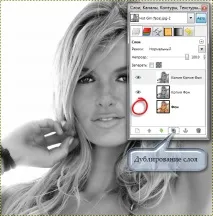
3. ПриложетеФилтри > G'MIC > Артистичен > Графично усилване:
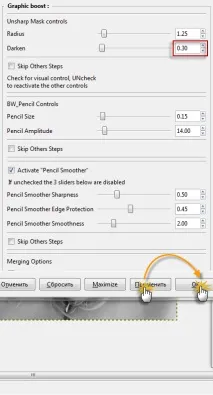
Нека обясня, параметърътDarkenотговаря за степента на изчертаване на детайлите, за тяхната яснота. Съветвам ви да промените стойностите му, за да уловите същността на промените. Настройките на плъзгача и филтъра като цяло отнемат известно време, за да се приложат, в зависимост от размера на изображението, така че, моля, бъдете търпеливи.
Ето какво получихме:
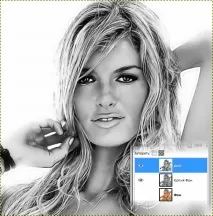
Преименувах слоя, към който беше приложен филтърът, на [pncl].
4. Създайтедва нови слоя[noise1] и [noise2](Ctrl+Shift+N), и двата с тип запълванеWhite
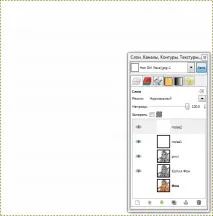
5. Докато сте на [noise1] приложетеFilters > Шум > Генератор на шум.
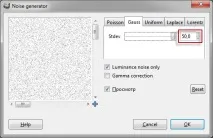
6. Сега приложетеФилтри > Замъгляване > Замъгляване на движението:
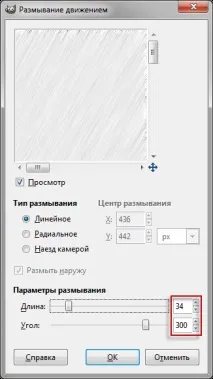
7. Отидете на [noise2] иповторете стъпка 5, след което потъмнете получения шум с нива(Color > Levels):

8. ПриложетеMotion Blurс тези настройки:
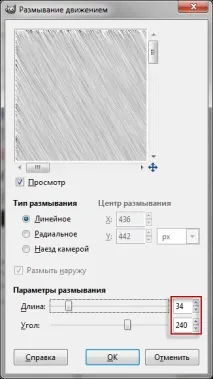
9. Сега задайте непрозрачността на слоевете и режима на смесване, за [noise2] -100%,Overlap;за [noise1] -0-50%(изображението ще бъде по-светло с увеличаване на непрозрачността),Combining grain:
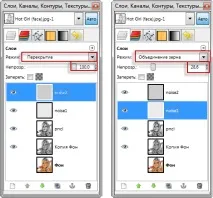
10. Замъглете малко щрихите, като приложите към всеки отFilters > Замъгляване > Размазване по Гаус:

Степента на замъгляване варира в зависимост от вашите предпочитания.
11. Отидете до останалото, преименувах го на [cntr]. Прилагане наФилтри > G'MIC > контури > Ръбове.
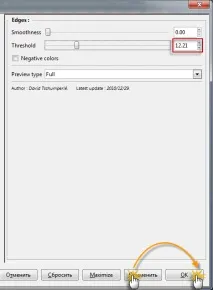
Също така препоръчвам да експериментирате с този плъзгач.
12. След това отиваме наЦвят > Оцветете в
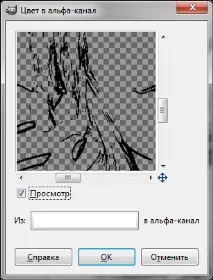
13. Повдигнете слоя [cntr]над останалитеи задайте режима на смесване и непрозрачността:
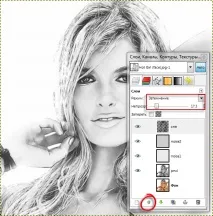
14. По принцип можете да спрете дотук, но реших да добавя малко повече шум.
За да направя това, създадохнов бял слой[noise3] и приложихгенератор на шумкъм него:
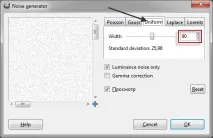
15. След това приложетеФилтри > Замъгляване > Blur, понижено под [cntr], зададен режим наMultiplyиopacity 50%.
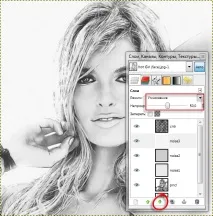
Ето резултата, който получих:

Оставихме [фон] невидим по причина. Акоискате да върнете цветовете на изображението, след това включете видимостта на този слой и намалете непрозрачността на слоя [pncl] до желаното ниво. Творчески успех за вас!